Tesla Model Y Benutzerhandbuch

Wissenswerte Themen
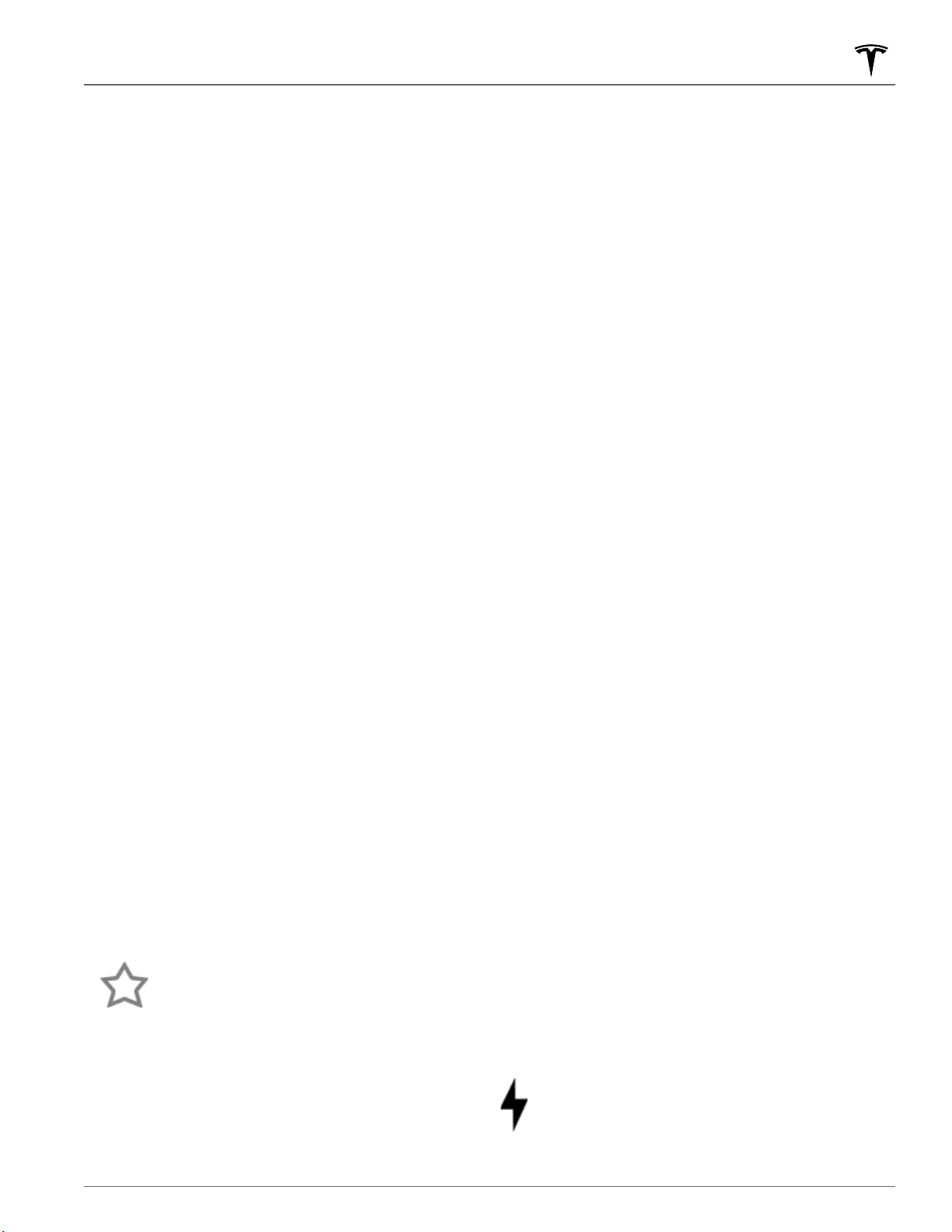
Um „Automatische Navigation“ einzuschalten, wählen
Sie Fahrzeug > Navigation > Automatische Navigation.
Der Kalender Ihres Telefons muss mit Model Y
synchronisiert sein, und das Ereignis muss eine eindeutig
angegebene und gültige Adresse enthalten (siehe
Telefon, Kalender und Webkonferenzen).
ANMERKUNG: Wenn Sie manuell
Navigationsanweisungen eingeben oder an Model Y
senden, haben diese Priorität gegenüber der
automatischen Navigation.
„Hungrig“ und „Bereit für eine
Überraschung“
ANMERKUNG: „Hungrig“ und „Bereit für eine
Überraschung“ stehen möglicherweise nicht in allen
Marktregionen und bei allen Fahrzeugkonfigurationen
zur Verfügung.
Zusätzlich zur Navigation zu einem Ort Ihrer Wahl kann
Model Y Orte in der Nähe vorschlagen, die sich danach
richten, ob Sie hungrig oder bereit für eine
Überraschung sind. Wählen Sie in der
Navigationssuchleiste Hungrig oder Bereit für eine
Überraschung aus. Hungrig schlägt eine Reihe beliebter
Restaurants vor, während Bereit für eine Überraschung
Sie zu beliebten Zielen (z. B. Museen oder Freizeitparks)
führt. Sobald Sie ein interessantes Ziel gefunden haben,
berühren Sie Navigieren, um dieses Ziel anzusteuern.
Diese Funktion erfordert die neueste Version von
Navigation Maps. Verbinden Sie zum Herunterladen
Model Y mit dem WLAN, und berühren Sie Fahrzeug >
Software, um zu prüfen, ob ein Update zur Verfügung
steht (siehe Kartenaktualisierungen).
Heimadresse, Arbeitsstätte und
Favoriten-Ziele
Wenn Sie häufig zu einem bestimmten Ziel fahren und
nicht jedes Mal den Namen und die Adresse des Ortes
neu eingeben möchten, können Sie es zur Favoritenliste
hinzufügen. Wenn Sie ein Ziel als Favorit hinzufügt
haben, können Sie einfach dorthin navigieren, indem Sie
die Navigations-Suchleiste berühren, dann auf
Favoriten
tippen und den Ort aus Ihren Favoriten auswählen.
Um ein Ziel zu Ihrer Favoritenliste
hinzuzufügen, berühren Sie dessen
Markiernadel auf der Karte und
anschließend das Sternsymbol im
angezeigten Pop-up-Bildschirm. Geben Sie
einen Namen ein (oder lassen Sie ihn so,
wie er ist, um den Standardnamen zu
übernehmen), und berühren Sie dann
Favorit hinzufügen. Der Stern wird gefüllt
dargestellt, und das Ziel wird in die
Favoritenliste aufgenommen.
Zum Löschen eines kürzlich besuchten Ziels oder eines
Favoriten berühren Sie das entsprechende Ziel auf der
Liste der Ziele, und lassen Sie es kurz gedrückt, bis das
X
erscheint. Berühren Sie anschließend das X, um es aus
der Liste zu entfernen.
Die Orte Heimadresse und Arbeitsstätte werden
ebenfalls unter der Navigationssuchleiste angezeigt.
Tippen Sie auf diese Verknüpfungen, um eine Adresse
für die entsprechenden Standorte festzulegen. Berühren
Sie nach der Eingabe der Adresse
Als Heimadresse
speichern bzw. Als Arbeitsstätte speichern. Wenn Sie in
Zukunft nach Hause oder zur Arbeit navigieren möchten,
berühren Sie einfach diese
Schaltflächen.
Um die entsprechende Adresse zu ändern oder zu
löschen, drücken und halten Sie das Symbol für
Heimadresse oder Arbeitsstätte. Im daraufhin
angezeigten Popup-Fenster können Sie eine neue
Adresse eingeben und
Als Heimadresse speichern oder
Als Arbeitsstätte speichern auswählen. Nachdem Sie die
Heimadresse oder die Arbeitsstätte gespeichert haben,
kann
Model Y Sie auordern, morgens zur Arbeitsstätte
und abends zur Heimadresse zu navigieren, und Sie über
die geschätzte Fahrtzeit bei der aktuellen Verkehrslage
informieren. Siehe
Automatische Navigation. Berühren
Sie Heimadresse löschen oder Arbeitsstätte löschen, um
die entsprechenden Adressen vollständig zu löschen.
Basierend auf Ihren Nutzungsmustern kann Model Y Sie
auordern, einen Standort als Heimadresse oder
Arbeitsstätte zu speichern.
Aus Sicherheitsgründen wird empfohlen, dass Sie Ihre
Heimadresse und ihre Arbeitsstätte löschen, wenn Sie Ihr
Exemplar von
Model Y verkaufen. Sie können diese
Adressen einzeln löschen oder eine Rücksetzung auf den
Werkszustand durchführen, um alle personenbezogenen
Daten zu löschen. (Berühren Sie Fahrzeug > Service >
Werkszustand)
Ladestationen
Berühren Sie zum Anzeigen der Ladestationen auf der
Karte die Suchleiste der Karte, und tippen Sie
anschließend auf Laden. Ladestationen werden in einer
Liste angezeigt (wobei die nächstgelegene Ladestation
ganz oben auf der Liste steht) und durch entsprechende
Markiernadeln auf der Karte gekennzeichnet. Berühren
Sie eine Markiernadel, um weitere Informationen
anzuzeigen oder um sie als Navigationsziel zu
verwenden bzw. als Favorit zu markieren.
Berühren Sie die Blitzsymbole, um die Arten der
Ladestation anzugeben, die auf der Karte angezeigt
werden sollen (in der Standardeinstellung zeigt die Karte
nur Supercharger an):
Berühren Sie diese Option, um
Ladestationen mit geringerer Leistung von
bis zu 70 kW, z. B. Ladestationen am
Zielort, einzubeziehen.
Karten und Navigation
181Navigation und Entertainment
Tesla Model Y Modelle
- Model Y (005)

Benötigen Sie Hilfe?
Haben Sie eine Frage zu Ihrem Tesla und die Antwort steht nicht im Handbuch? Stellen Sie hier Ihre Frage. Geben Sie eine klare und umfassende Beschreibung des Problems und Ihrer Frage an. Je besser Ihr Problem und Ihre Frage beschrieben sind, desto einfacher ist es für andere Tesla-Besitzer, Ihnen eine gute Antwort zu geben.
Wie zufrieden sind Sie mit dieser Seite?
